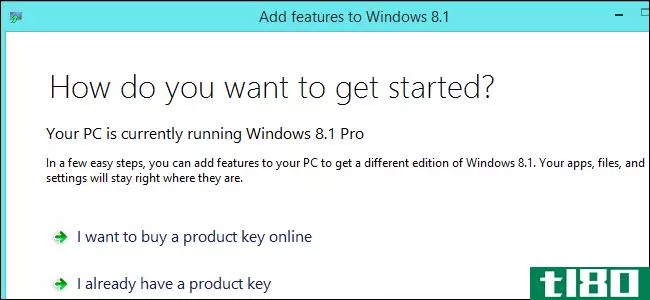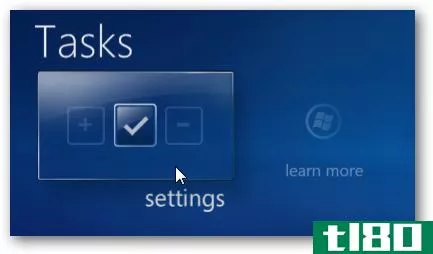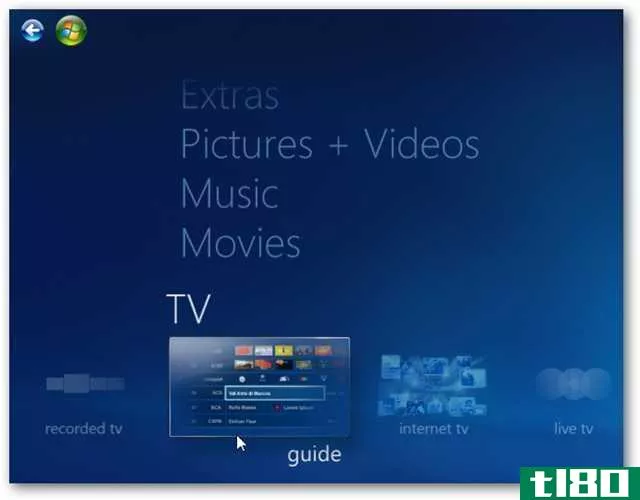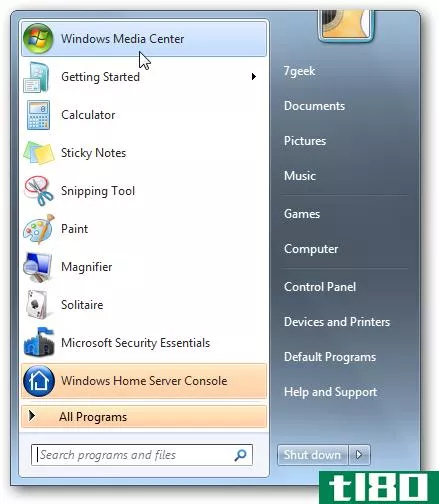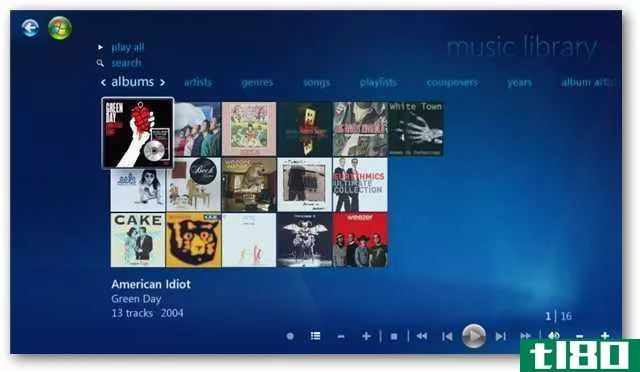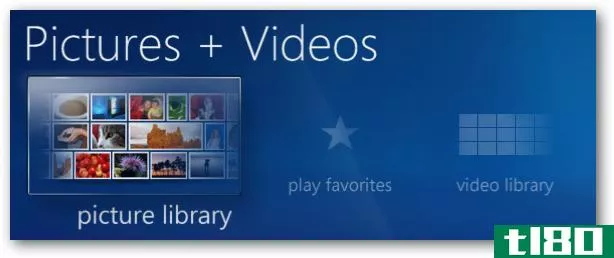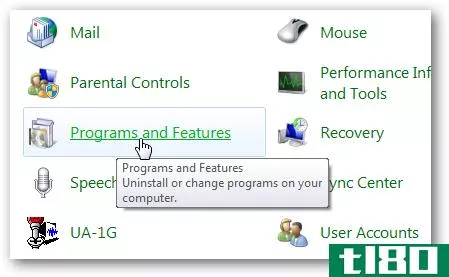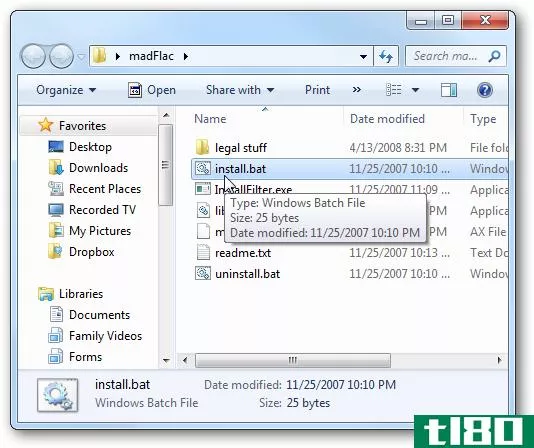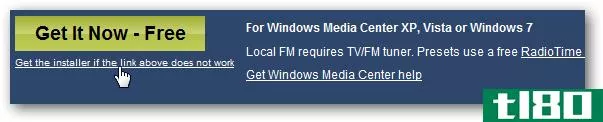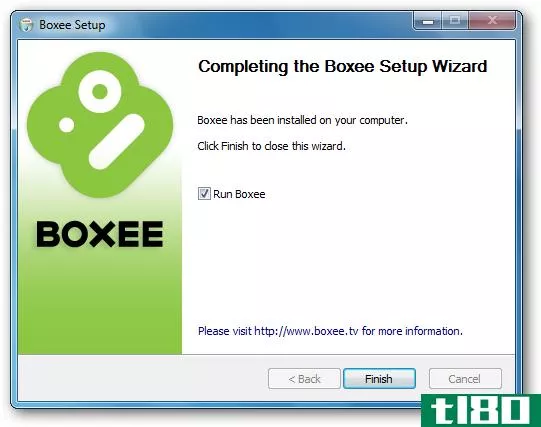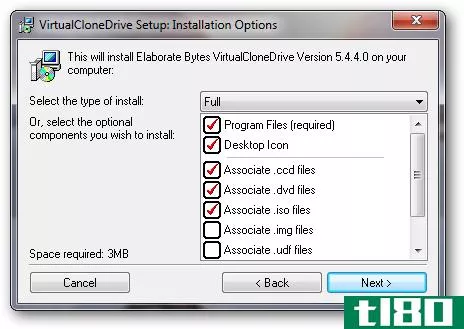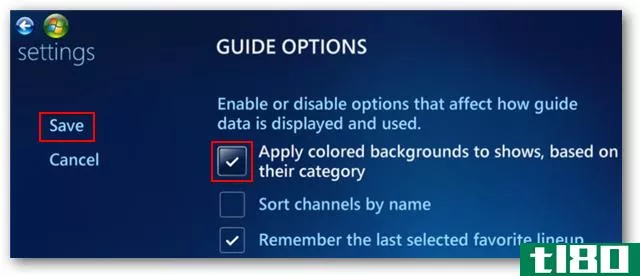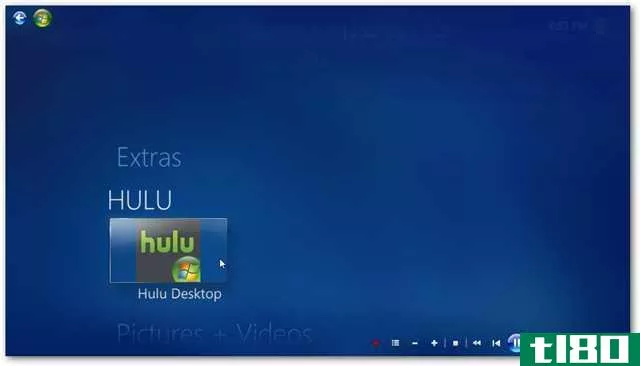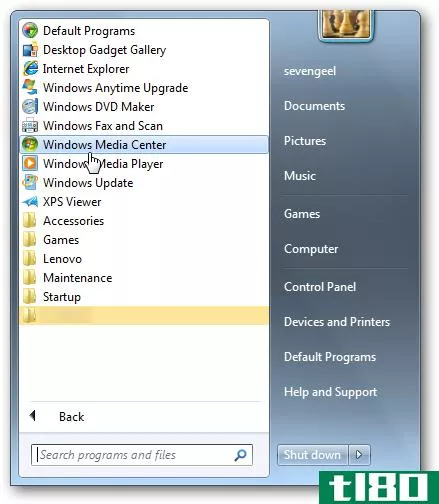Windows7 media center操作指南
如果您已从XP移动到Windows 7,这可能是您第一次访问Media Center。在这里,我们为使用Windows7 Media Center的最佳提示、技巧和教程创建了一个指南。
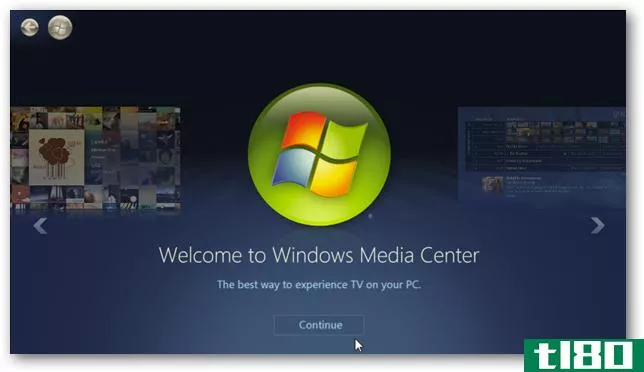
注意:Windows 7 Media Center仅在Windows Home Premium及更高版本中提供。
入门和看电视
如果您不熟悉Windows 7 Media Center,请参阅我们的初学者指南,该指南向您介绍如何设置WMC以观看实况电视、录制、流式视频、Netflix等。
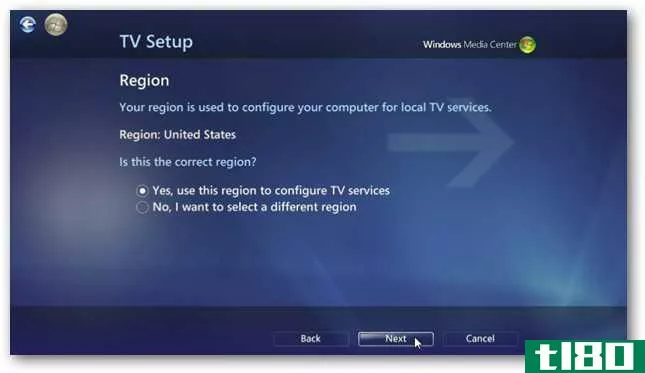
如果你的电脑有一个调谐器卡,设置观看直播电视似乎是一项艰巨的任务。但事实上,Windows提供了一个简单易用的向导驱动界面,引导您完成整个过程,并为您找到所有频道。有关更多信息,请参阅我们关于如何在WMC中设置直播电视的文章。
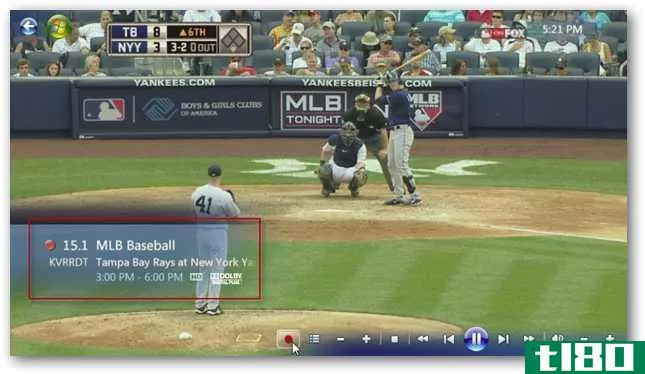
现在你有了你的电视直播设置,你可以开始调整的经验。如果你是一个能够像DVR那样控制电视的粉丝,你可能想通过注册表调整来增加直播电视暂停缓冲区。这将防止你去做某事时暂停直播电视的烦恼…然后回来,节目又开始播放了。
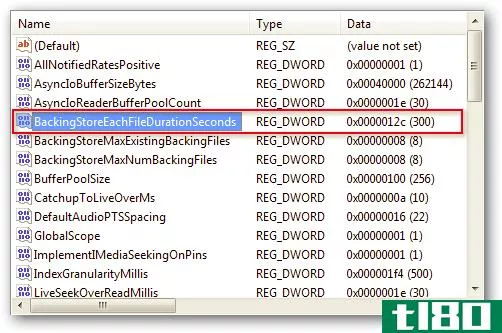
然后您可能需要自定义频道指南。您可以从添加电视频道徽标开始,然后在收视指南中添加颜色编码。
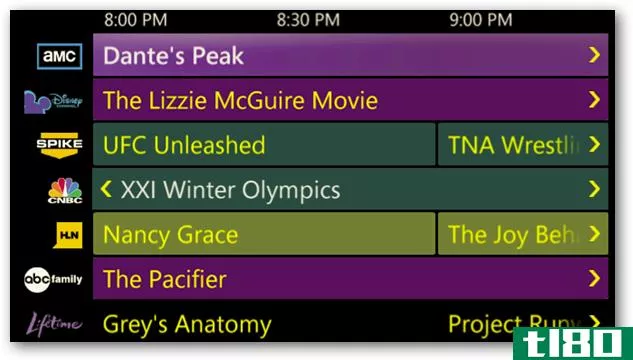
最后,如果您喜欢在WMC中观看大量的直播电视,您可能希望它始终以直播电视模式启动。这将允许您避免一些菜单导航步骤,并自动将您带到您想要的位置。你还可以使用其他的启动定制,在其他领域如电影或音乐库中启动它。
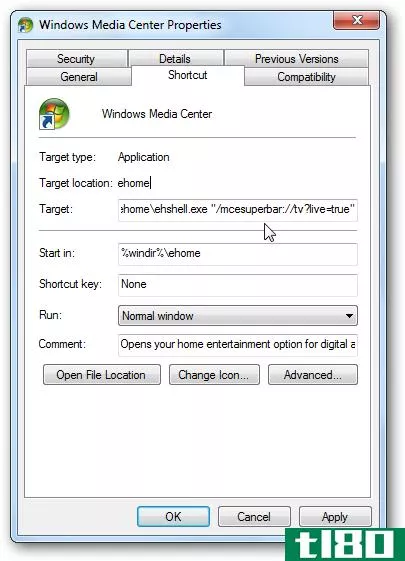
观看流视频
如果您的电脑上没有安装电视调谐器卡,您仍然可以免费观看ShowTime、CBS等主要网络(有限的商业广告)的在线内容。当互联网电视功能首次推出时,选择并不是很好,但在撰写本文时,添加了更多的内容。
您不仅可以观看当前的流媒体内容,而且还提供很酷的经典节目,如《星际迷航》、《夏威夷5.0》、《暮光之城》等等。有关更多信息,请参阅我们关于如何在Windows7 Media Center中不使用调谐器卡观看电视的文章。
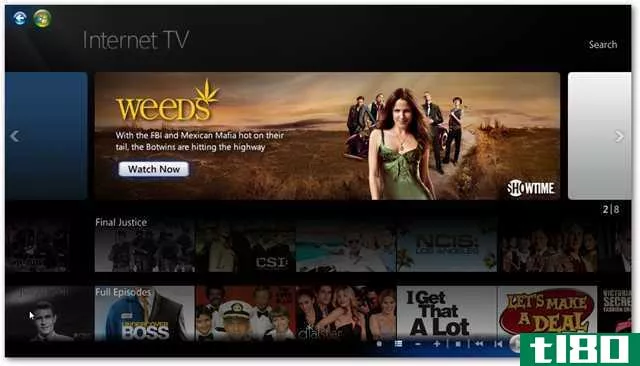
由于WMC是您的所有媒体中心,您可以添加观看YouTube视频的功能。这样你就可以在舒适的沙发上或PC上观看YouTube,而无需打开浏览器会话。
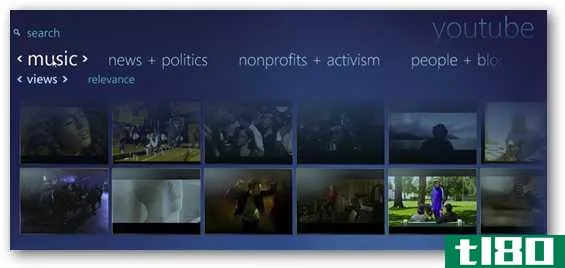
如果这还不够你的节目,请查看我们的文章添加更多的流媒体频道与调谐器免费MCE或SecondRunTV。
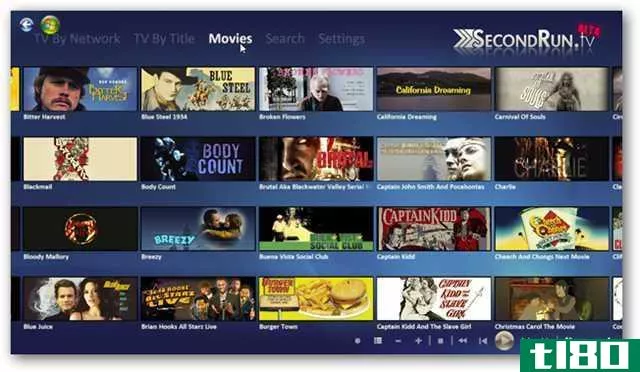
与wmc一起使用其他视频流服务
如果您使用Windows7 Media Center作为您的HTPC,那么您肯定希望将其与其他流媒体服务(如Hulu或Boxee)集成。

将Boxee与Windows 7 Media Center集成
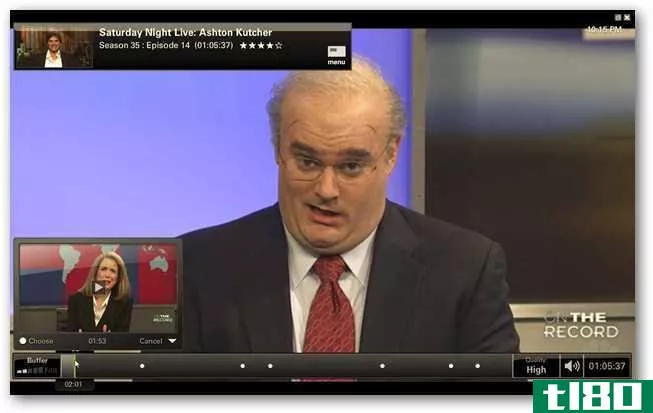
将Hulu桌面与Windows 7 Media Center集成
录制和编辑电视
Media Center允许的一个更酷的功能是能够像DVR一样使用PC并录制实况电视。虽然这只是一个简单的点击录制按钮的过程,但您也可以设置录制实况广播的时间表,并使用Windows live影音**编辑您的电视录制。
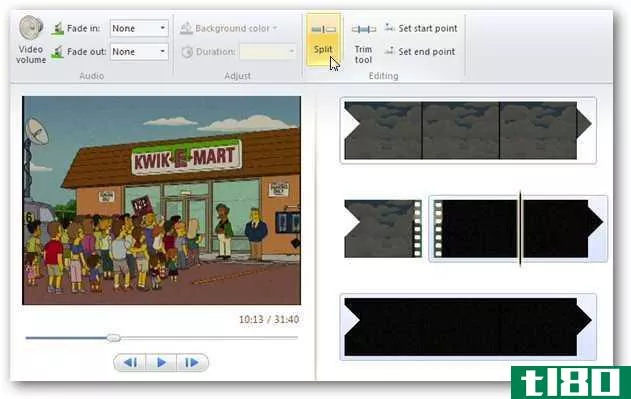
还有像远程土豆这样的高级工具,可以让你远程安排和流式播放录制的电视节目。
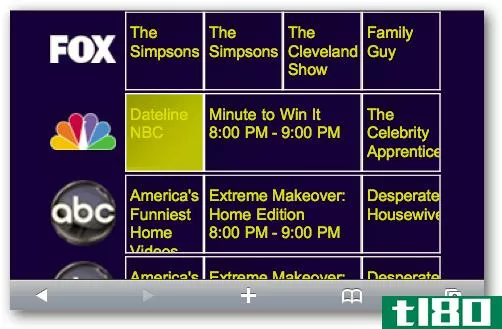
删除商业广告
虽然本机控件在观看直播电视时效果相当好,但您可能希望能够跳过商业广告。你也可以尝试一些其他插件,让你更多的控制,如转换视频和删除与MCEBuddy广告。
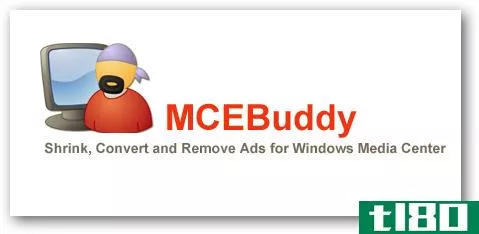
另一种帮助处理商业广告的方法是使用一个简单的注册表黑客来增加直播和录制电视的跳过和重播间隔。
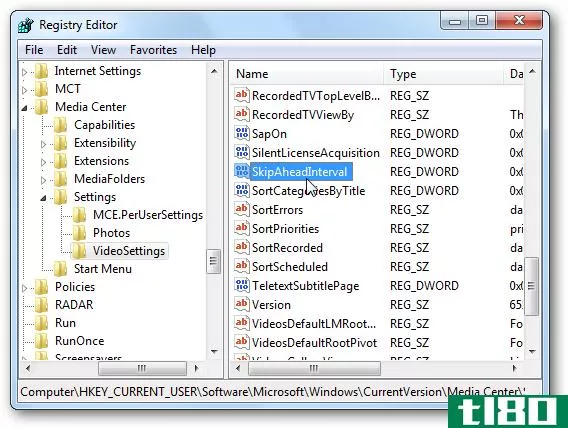
在wmc看电影
由于Media Center可以成为您的娱乐中心,因此您可能希望通过它来管理您的电影。如果您有一组剪辑成AVI、MPEG或其他兼容格式的电影,您可以轻松地将文件夹添加到电影库中。
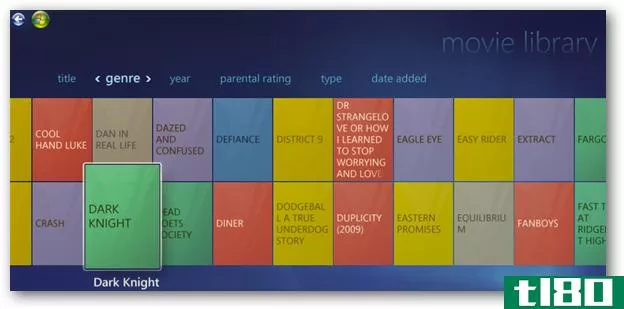
以下是Windows 7 Media Center默认支持的文件格式列表。
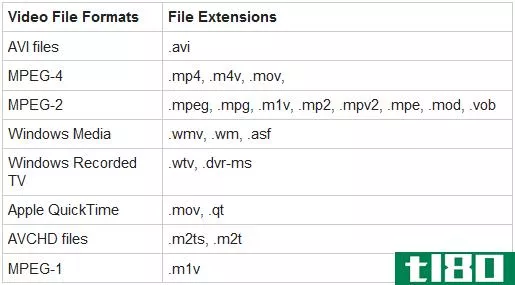
如果您已经将DVD刻录到硬盘上的ISO格式,您可以在WMC中自动装载和查看ISO文件。
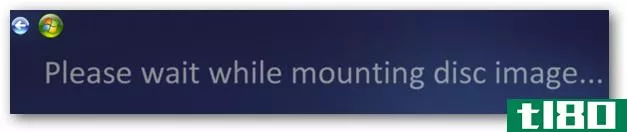
虽然上述解决方案可以让您轻松地在WMC中观看电影集,但您可能希望向库中的电影添加图像和元数据。
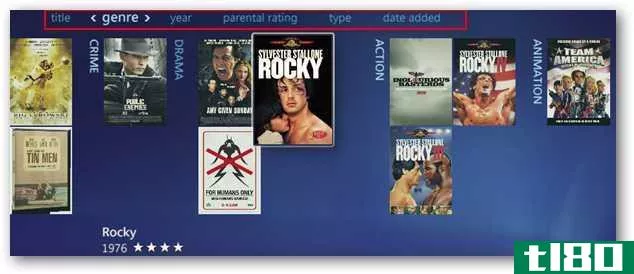
如果您想更深入地获取封面艺术和详细的元数据到您的电影收藏,您可以使用媒体中心主应用程序。这会让你从IMDB(互联网电影数据库)获得更多关于你的电影的详细信息,这是一件很酷的事情。

听音乐
他们称之为媒体中心是有原因的——它不仅仅局限于电影和电视。大多数人不会想到使用WMC来管理他们的音乐收藏,但是如果你想把多媒体放在一个中心位置,你可以从翻录你的CD收藏开始。
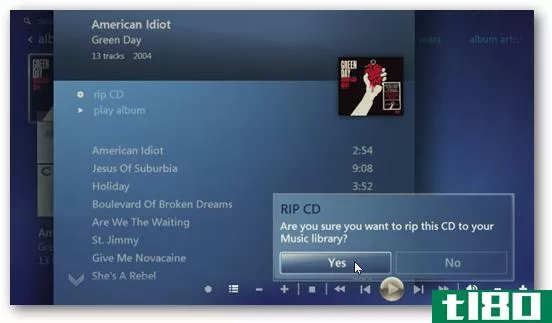
然后您可以通过创建播放列表来组织音乐库。
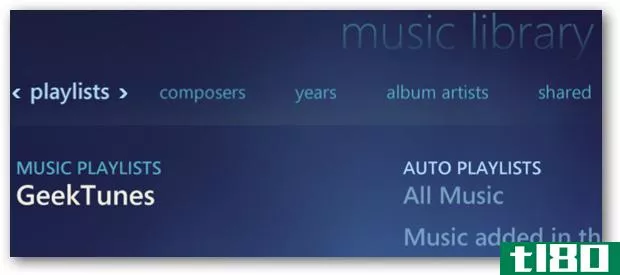
收听当地的在线广播
如果你仍然喜欢他们的收音机,你可以使用WMC收听本地和在线流媒体广播。如果您有支持的调谐器卡和连接的调频天线,您可以收听本地调频收音机…甚至可以创建电台预设。
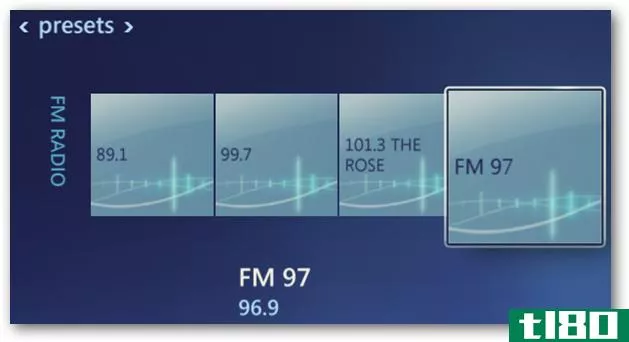
或者如果你想收听流媒体广播,请查看如何添加XM广播帐户,或者你可以使用RadioTime插件免费收听来自世界各地的10万多个广播电台。
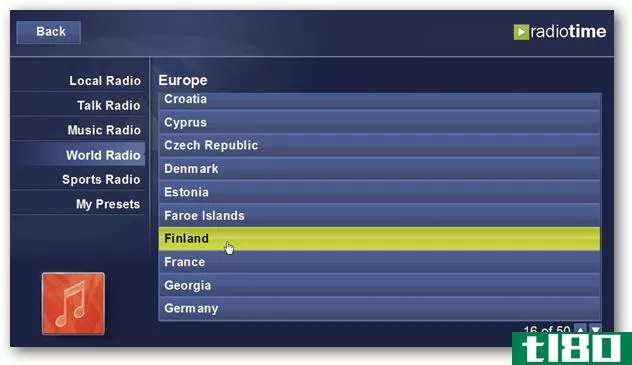
管理图片
如果您的收藏中有大量图片,可以使用WMC图片库来帮助管理和显示它们。它提供了创建幻灯片的能力,你的照片,这样你就可以很容易地与朋友和家人分享。

为了更好地控制图片,您可以使用WMC裁剪、编辑和打印照片。
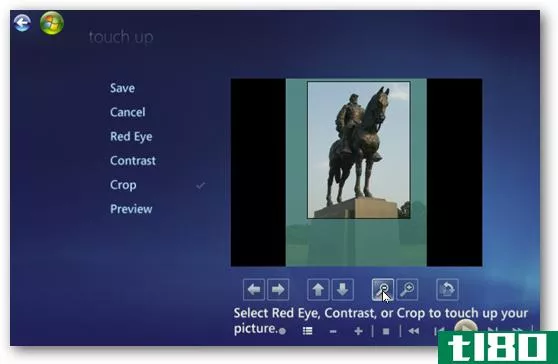
自定义windows 7 media center
既然您已经知道如何将WMC用于音乐、电影、图片和电视…您可能想看看如何定制它。您可以做的一件事是添加背景图像和主题以获得更愉快的UI。
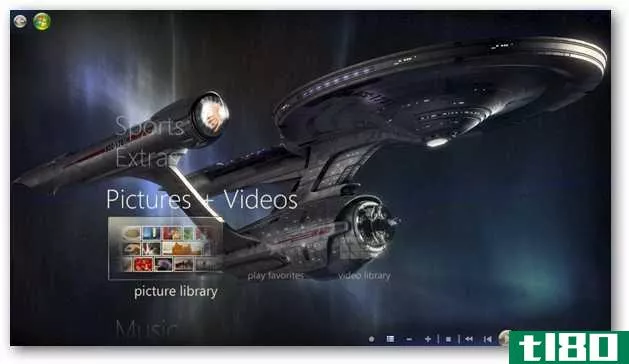
将背景和主题添加到WMC的用户界面后,可以使用Media Center Studio自定义“开始”菜单。
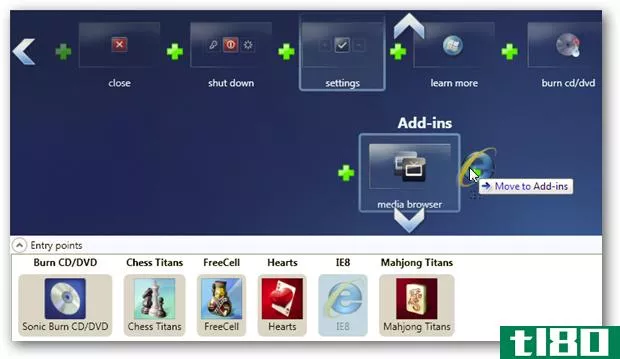
要进一步自定义“开始”菜单,可以通过隐藏从不使用的菜单条来消除混乱。

将**用作windows 7 media center的遥控器
如果你的调谐器卡没有遥控器,你可以用你的Android**作为GMote的遥控器。
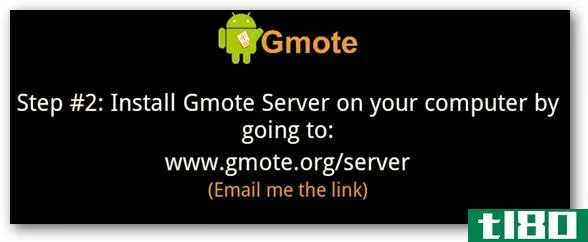
如果你没有安卓**,你也可以用iPhone或ipodtouch作为遥控器。你不仅可以用这些**应用控制WMC,还可以控制你的整个电脑。
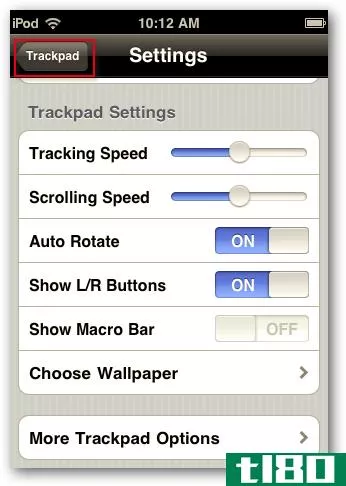
使用加载项增强wmc
Windows 7 Media Center有许多可用的加载项,可以用来增强其功能。下面是我们已经讨论过的一些问题。
- 向WMC添加睡眠计时器
- 将Zune桌面播放器添加到WMC
- 谷歌阅读器在WMC上播放
- 在WMC中查看天气状况
- 在WMC中访问您喜爱的RSS源
- 使用WMC时使用Twitter
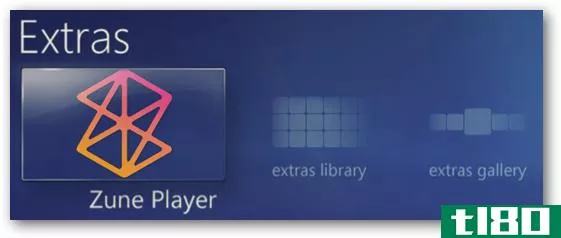
其他windows 7 media center提示和技巧
如果您的孩子可以访问Media Center,您可能需要设置家长控制功能。这允许你屏蔽你不想让你的孩子看到的内容。你可以选择他们能看或不能听的内容。如果他们试图访问不合适的媒体,他们将不得不输入一个只有你知道的代码。
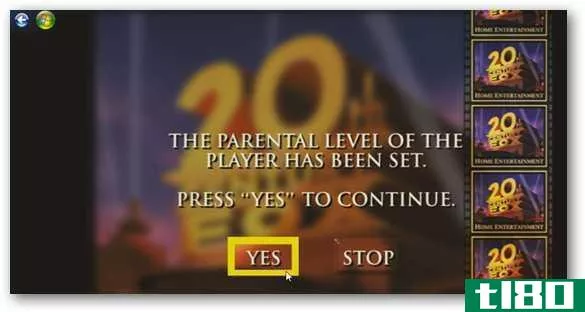
如果你花太多时间看电视和电影,你可能会忘记做重要的事情。如果你喜欢沉迷于一部电影而忘记了你需要完成的事情,你可以设置事件提醒,在观看节目时弹出。
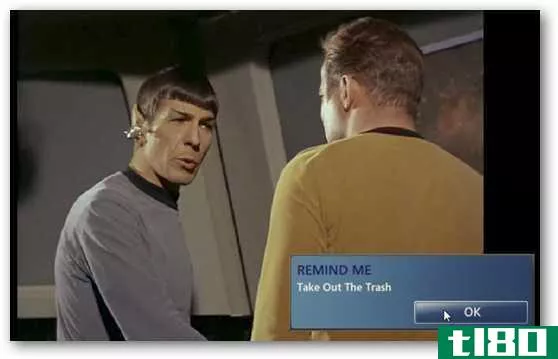
如果您对Media Center决定在您尝试完成任务时获取节目列表的更新感到恼火,您可以将更新安排在特定时间进行。
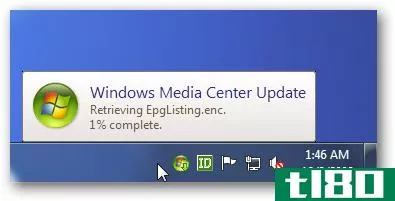
如果您是Windows Home Server用户,可以使用它安装Windows Media Center连接器。这将允许您从服务器访问媒体内容,并对其存储、运行状况、备份等进行监视。
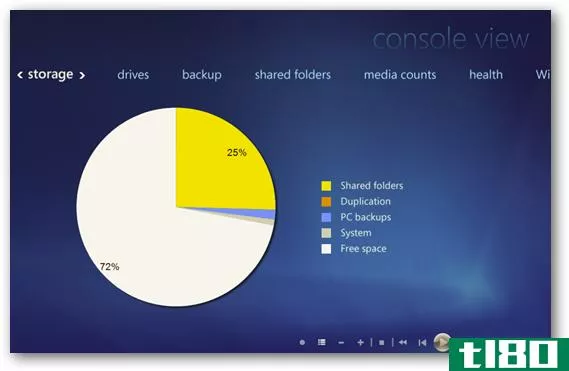
自XP Media Center Edition问世以来,Windows 7中的Media Center已获得多项增强功能。有很多方法可以使用它,包括安装其他加载项和使用它与您的Xbox,我们没有在这里介绍。如果你刚开始使用WMC或者是一个有经验的用户,本指南肯定会对你有所帮助。
你呢?您使用Windows 7 Media Center吗?给我们留言,告诉我们你最喜欢的使用方法。
- 发表于 2021-04-15 03:54
- 阅读 ( 229 )
- 分类:互联网
你可能感兴趣的文章
如果升级到Windows8的专业版,您将获得7项功能
...多功能,如果您支付额外费用,您将获得第七项功能。 Windows7的专业版也类似。BitLocker、组策略和域加入等功能也需要Windows 7的专业版或终极版。(请注意,BitLocker需要Windows 7 Ultimate)。 bitlocker加密 相关:如何在Windows上设置B...
- 发布于 2021-04-11 07:07
- 阅读 ( 181 )
播放、定制和组织媒体的最佳文章
...您的整个家庭的媒体 从iPhone或iPod Touch控制XBMC XBMC加载项操作指南 如何皮肤你的XBMC的名声,荣誉,和最好看的媒体浏览 如何在Apple TV(XBMC,Plex)上安装备用媒体播放器 流媒体 随着互联网连接速度越来越快,很多人都转向网...
- 发布于 2021-04-12 12:57
- 阅读 ( 272 )
询问操作指南:chrome中的greasemonkey、连接媒体中心和定制Windows7跳转列表
你有问题,我们也有答案。今天我们来看看在googlechrome中使用Greasemonkey脚本,为您的媒体中心选择合适的电缆,以及如何为任何应用程序创建自定义windows7跳转列表。 每周一次,我们都会深入我们的邮箱,帮助读者解决他们的...
- 发布于 2021-04-13 00:56
- 阅读 ( 167 )
安排windows 7 media center优化以获得更好的性能
Windows7 Media Center包含一个优化功能,可以优化媒体以与WMC配合使用。如果你有一个很大的库,那么这个过程可能需要很长时间,这里我们来看看如何安排它在你睡觉的时候发生。 windows 7 media center优化 优化是一个包含的功能,...
- 发布于 2021-04-13 07:03
- 阅读 ( 126 )
初学者:在Windows7 media center中安排录制直播电视的时间
如果您是Windows7 Media Center的新用户,您知道它可以充当DVR并暂停或录制实况电视。你也可以为它设置一个时间表来录制你最喜欢的电视节目。 安排电视直播 要设置录制直播电视节目的时间表,请打开WMC并选择“电视”,然后选...
- 发布于 2021-04-13 07:42
- 阅读 ( 147 )
windows 7 media center安装初学者指南
如果您要从XP迁移到Windows7,您可能会感兴趣的新功能之一就是Media Center。在本教程中,我们将介绍第一次配置它的过程,并查看它的一些默认特性。 除非您碰巧使用的是XP Media Center Edition或Vista,并且不熟悉Windows 7,否则Media Cen...
- 发布于 2021-04-13 12:41
- 阅读 ( 173 )
如何在windows 7 media center中撕开音乐cd
...播放和管理您的数字音乐收藏。但是,您知道您也可以在Windows7 Media Center中翻录音乐CD并将其自动添加到音乐库中吗? 在Windows 7 Media Center中翻录CD 将CD放入光驱。在Windows Media Center中,打开音乐库并选择CD。 如果您以前没有在Win...
- 发布于 2021-04-13 17:36
- 阅读 ( 155 )
在windows 7 media center中创建幻灯片放映
...如何创建幻灯片,如何在幻灯片中添加音乐,以及如何在Windows7 Media Center中舒适地坐在沙发上观看幻灯片。 创建幻灯片放映 启动Windows 7 Media Center,然后单击图片和视频下的图片库磁贴。 在图片库中,滚动至幻灯片放映,然...
- 发布于 2021-04-13 18:28
- 阅读 ( 156 )
卸载、禁用或删除windows 7 media center
虽然Windows7Media Center比以前的Windows版本有了很大的改进,但是您可能会出于不同的原因禁用它。在这里,我们来看看几个方法来摆脱它。 禁用Windows 7 Media Center的原因有很多。也许你拥有一家公司,不想让它在机器上运行。或者...
- 发布于 2021-04-13 18:31
- 阅读 ( 136 )
如何在Windows7 media center和player中播放flac文件
...你是一个喜欢FLAC格式的音乐发烧友,我们会考虑添加对windows7媒体中心和播放器的支持。 在下面的文章中,我们使用的是Windows7家庭高级32位版本。 下载并安装Madfrac v1.8 我们需要做的第一件事是下载并安装madflacv1.8解码器(链...
- 发布于 2021-04-13 19:59
- 阅读 ( 179 )